Kortlæg et netværksdrev til Windows Live Skydrive ved hjælp af Office 2010 [How-To]
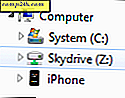 Jeg har altid været en stor fan af Microsoft Windows Live Skydrive . Ikke alene har Microsoft den bedste privatlivspolitik og Servicevilkår mod Google, Facebook osv. For deres gratis onlinetilbud, men de giver dig også en monstrous 25 GB gratis hosted storage i skyen, ingen strenge vedhæftet.
Jeg har altid været en stor fan af Microsoft Windows Live Skydrive . Ikke alene har Microsoft den bedste privatlivspolitik og Servicevilkår mod Google, Facebook osv. For deres gratis onlinetilbud, men de giver dig også en monstrous 25 GB gratis hosted storage i skyen, ingen strenge vedhæftet.
Så du kan forestille dig, hvor spændt jeg var i weekenden, da jeg opdagede en groov måde at kortlægge et drev til min Windows Live Skydrive-konto ved hjælp af Office 2010. Når kortlagt fungerer drevet ligesom alle andre Mapped Network-drev. Jeg kan gemme Office-dokumenter til det, billeder, filer osv. Ligesom et normalt kortlagt drev. Meget groovy! Her, lad mig vise dig hvordan man gør det!
Sådan kortlægger du et netværksdrev til en Windows Live Skydrive
1. Åbn et Microsoft Office 2010-program; Jeg gjorde det ved hjælp af Word .
Hvis du ikke har Microsoft Office 2010, kan du downloade prøveversionen her eller få betaen her.

2. I Word (eller hvilken Microsoft Office-app du har åbnet) Klik på fanen Filer, og vælg derefter Vælg
Gem og send> Gem på web> Log ind.

3. Indtast dine Windows Live-legitimationsoplysninger, og klik på OK . Hvis du ikke har en Windows Live-konto, skal du gå her og oprette en.

4. Vælg eller Opret en ny mappe, og klik derefter på Gem som . Hvis du vil have dine dokumenter til at være private, skal du sørge for at du ikke bruger den offentlige mappe.

5. Det kan tage et øjeblik, at vinduet Gem gemmes, så tag ikke panik, hvis det ligner, at Office fryser. Når feltet Gem gemmes, skal du kopiere URL- adressen i adresselinjen.

6. Åbn Start-menuen, Højreklik på Denne computer og Vælg kortnetværksdrev

7. Indsæt den tidligere kopierede webadresse i mappen tekstboks. Kontroller også afkrydsningsfeltet Connect ved hjælp af forskellige referencer . Klik på Udfør for at fortsætte.

8. Du bliver bedt om at indtaste dine Windows Live-referencer igen. Indtast dem og klik derefter på OK .

Forhåbentlig fungerede det, og du har din online Skydrive-konto kortlagt som et netværksdrev på din pc. Herfra kan du trække og slippe filer direkte til Skydrive, ligesom det var en almindelig mappe på din computer.
Den eneste fangst her er, at du skal manuelt Klik på login for at få adgang til Skydrive hver gang du genstarter computeren. Hvis du vil logge ind på Skydive automatisk, skal du bare følge How-To artiklen jeg skriver om 5 minutter siden. Jeg forklarer i DETAIL How-To at linke din Windows 7-konto med Windows Live .
Opdatering: MrGroove siger, at han ikke behøvede at bruge Online Provide plugin-linket ovenfor for at få det til at fungere. Han bruger Windows 7 og Office 2010 RTM. Så kilometerstanden kan variere. Vil elske at høre din feedback om, hvad du oplever på dette!

Drop eventuelle kommentarer nedenfor eller spørgsmål i vores support forum! Tak!





